官方推荐课程:如何用3DMAX制作由原子构成的框架结构?
发布时间:2024-03-24 17:50:18 浏览量:228次
Autodesk官方推荐课程:如何用3DMAX制作由原子构成的框架结构?
大家好,在科研制图中,有一种由原子构成的框架结构,这种框架结构由小球堆砌而成。今天,我们将学习如何制作这种原子框架结构。

·打开3D Max软件,在创建面板中选择“异面体”,创建一个新的异面体。在右侧参数列表中调整异面体的轴向比例,得到一个由四边形构成的多面体结构。
·旋转多面体,将多面体的正面朝向摄像头。右击多面体,转换为可编辑多边形。在可编辑多边形的边模式下,点击左上角,切换到边面显示,可以清楚地看到异面体的线框。

·选择多余的边,点击“移除”按钮,删除多余的边。在操作时,需要注意边的数量较多,需要一边旋转一边操作。边删除完成后,旋转模型,检查是否有遗漏的边。

·在修改器列表中选择“晶格”,为可编辑多边形添加一个晶格修改器,修改几何体的参数,选择仅来自边的支柱。接着,我们修改支柱的半径和分段数,增加支柱的边数,使其变得平滑。勾选“末端封闭”和“平滑”,点击左上角,退出边面显示。
·原地复制出一个多面体,隐藏之前的多面体作为修改备份。右击复制出的多面体,转换为可编辑多边形。
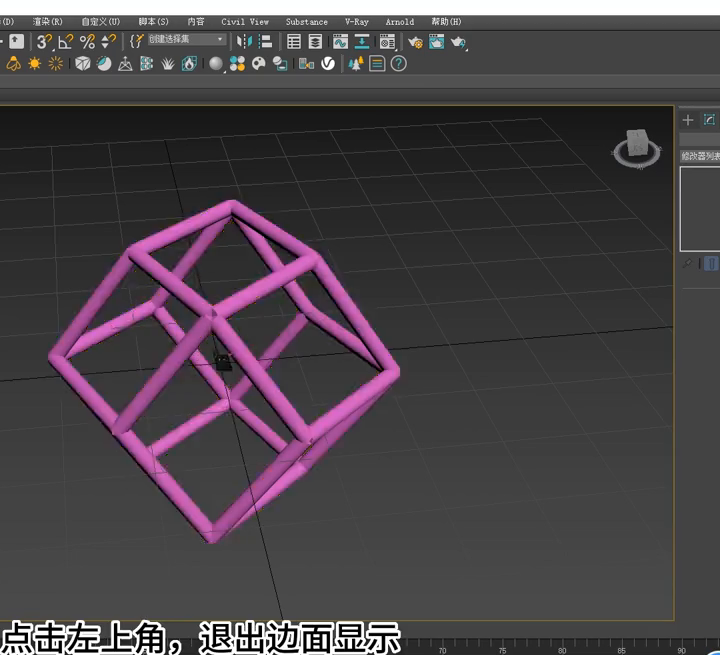
·在创建面板的“标准基本体”中,创建一个小球。选中新建的小球,在复合对象中选择“散布”命令,点击“拾取分布对象”按钮,拾取“散布对象”为可编辑多边形,调整“散布”命令,使其散布在所有边的中心,缩小“源对象”的基础比例,使其大小合适。
这样,一个由原子构成的框架结构就制作完成了。为其赋予材质,添加灯光,并进行渲染,即可得到我们想要的框架结构。
以上就是本期的内容,记得关注,下期我们再见!
热门资讯
-
探讨游戏引擎的文章,介绍了10款游戏引擎及其代表作品,涵盖了RAGE Engine、Naughty Dog Game Engine、The Dead Engine、Cry Engine、Avalanche Engine、Anvil Engine、IW Engine、Frostbite Engine、Creation引擎、Unreal Engine等引擎。借此分析引出了游戏设计领域和数字艺术教育的重要性,欢迎点击咨询报名。
-
2. 手机游戏如何开发(如何制作传奇手游,都需要准备些什么?)
如何制作传奇手游,都需要准备些什么?提到传奇手游相信大家都不陌生,他是许多80、90后的回忆;从起初的端游到现在的手游,说明时代在进步游戏在更新,更趋于方便化移动化。而如果我们想要制作一款传奇手游的
-
3. B站视频剪辑软件「必剪」:免费、炫酷特效,小白必备工具
B站视频剪辑软件「必剪」,完全免费、一键制作炫酷特效,适合新手小白。快来试试!
-
三昧动漫对于著名ARPG游戏《巫师》系列,最近CD Projekt 的高层回应并不会推出《巫师4》。因为《巫师》系列在策划的时候一直定位在“三部曲”的故事框架,所以在游戏的出品上不可能出现《巫师4》
-
游戏中玩家将面临武侠人生的挣扎抉择,战或降?杀或放?每个抉定都将触发更多爱恨纠葛的精彩奇遇。《天命奇御》具有多线剧情多结局,不限主线发展,高自由...
-
6. 3D动画软件你知道几个?3ds Max、Blender、Maya、Houdini大比拼
当提到3D动画软件或动画工具时,指的是数字内容创建工具。它是用于造型、建模以及绘制3D美术动画的软件程序。但是,在3D动画软件中还包含了其他类型的...
-
想让你的3D打印模型更坚固?不妨尝试一下Cura参数设置和设计技巧,让你轻松掌握!
-
众所周知,虚幻引擎5(下面简称UE5)特别占用存储空间,仅一个版本安装好的文件就有60G,这还不包括我们在使用时保存的工程文件和随之产生的缓存文件。而...
-
9. Bigtime加密游戏经济体系揭秘,不同玩家角色的经济活动
Bigtime加密游戏经济模型分析,探讨游戏经济特点,帮助玩家更全面了解这款GameFi产品。
-
10. 3D动漫建模全过程,不是一般人能学的会的,会的多不是人?
步骤01:面部,颈部,身体在一起这次我不准备设计图片,我从雕刻进入。这一次,它将是一种纯粹关注建模而非整体绘画的形式。像往常一样,我从Sphere创建它...
最新文章

 火星网校
火星网校





